Ce tutoriel vous montrera comment masquer vos liens d’affiliation à l’aide de BunnyCDN. En masquant vos liens, vous pouvez cacher la destination originale du lien, ce qui rend plus difficile pour les utilisateurs de bloquer ou de supprimer votre code de suivi d’affiliation. Cela vous aidera à augmenter vos gains et à améliorer l’esthétique de votre site Web.
Avantages de la dissimulation de liens
- Il aide à transformer une longue URL d’affiliation en une URL courte, douce et mémorable.
- Il permet de gérer tous les liens des programmes d’affiliation en un seul endroit.
- Il permet de suivre efficacement les clics.
- Il semble plus professionnel, plus marqué que le partage d’un domaine tiers.
- Il améliore la distribution du courrier électronique.
- Il est plus facile de nofuger tous les liens.
- Il est également possible de faire de la géo-redirection avec le cloaking.
- Il permet de maintenir une certaine transparence avec les visiteurs.
Pourquoi utiliser BunnyCDN pour la dissimulation de liens ?
Un plugin comme Affiliate Link Lite ne fonctionne qu’avec un WordPress traditionnel fonctionnant sur un serveur PHP et MySQL.
Si vous exploitez un site sans serveur, un site statique WordPress ou HTML ou si vous utilisez la bonne vieille plateforme Google Blogspot, vous pouvez laisser BunnyCDN gérer professionnellement toutes vos redirections.
Il y a deux façons de mettre en place une redirection ou un cloquage de liens dans BunnyCDN.
- Utilisation de la fonction Règle de Bord dans une Pullzone
- Utilisation de la zone de stockage en nuage et de la zone d’extraction liée
Méthode 1. Utilisation de la règle des arêtes
BunnyCDN offre une puissante fonctionnalité de règle de bord appelée « Redirection vers l’URL ». Nous pouvons l’utiliser pour configurer une redirection basée sur un chemin conditionnel, un pays, etc.
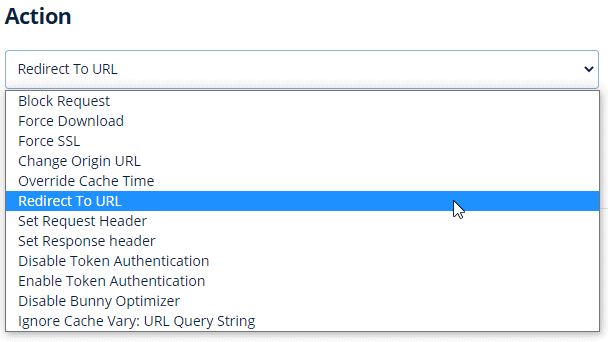
- Par exemple, lorsque l’utilisateur se rendra sur le site https://affiliate.gulshankumar.net/some-brand/.
- Ils se rendront sur votre lien d’affiliation défini pour cette marque particulière.
Voyons comment cela peut être fait.
Étape 1. Ajoutez une nouvelle Pullzone de niveau standard
- Entrez le nom unique de la zone d’attraction, par exemple affilié-partenaire.
- Définir l’URL d’origine à https://www.example.com/404
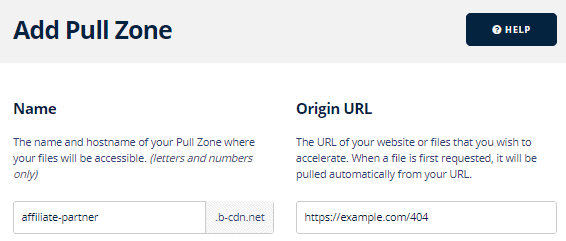
Étape 2. Sélectionnez toutes les zones tarifaires pour une redirection plus rapide.
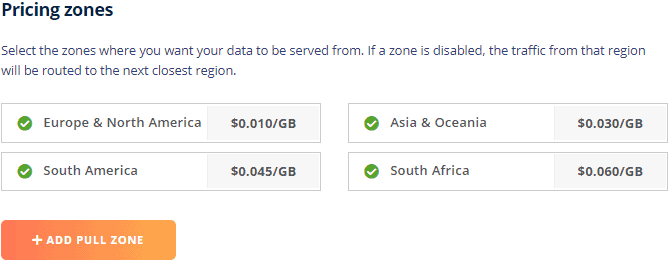
Étape 3. Ignorez les instructions concernant la configuration, nous allons procéder différemment.
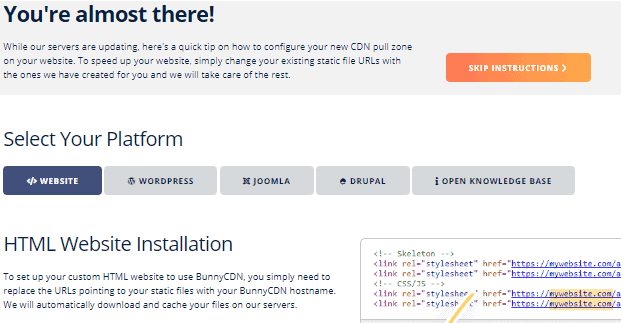
Étape 4. Ajouter un sous-domaine comme nom d’hôte personnalisé dans la zone Pull
- Par exemple, affiliate.gulshankumar.net
Etape 5. Faites pointer le sous-domaine en utilisant l’enregistrement CNAME vers le nom d’hôte de la Pullzone.
- Si vous utilisez déjà les serveurs de noms de BunnyCDN, c’est fait automatiquement.
- Si vous utilisez le DNS géré par Cloudflare, créez un A CNAME et désactivez le proxy.
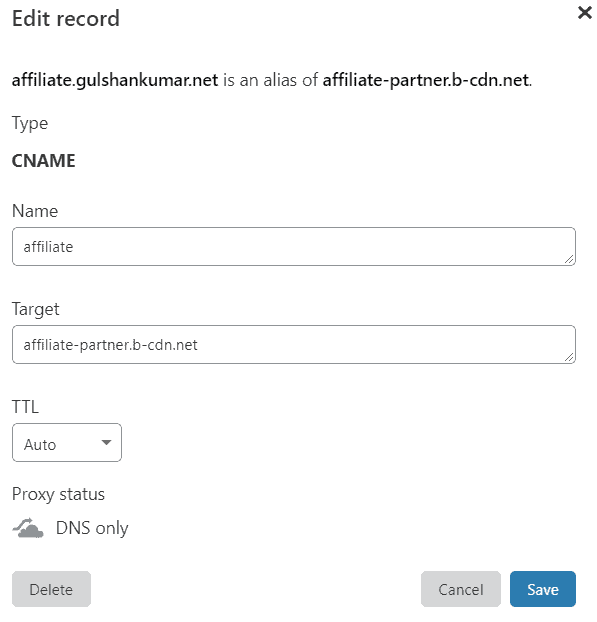
Étape 6. Installer le certificat SSL et forcer HTTPS
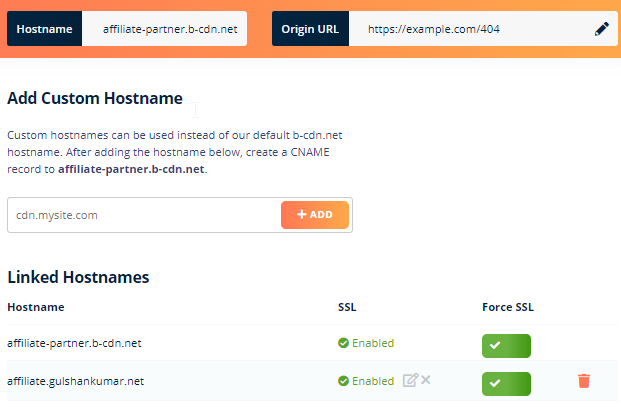
Étape 7. Ajoutez une nouvelle règle de bordure
Les règles de bordure vous permettent d’affiner le comportement de votre zone d’attraction en fonction du chemin de la demande, ainsi que de configurer des fonctions de routage plus avancées. Pour commencer, vous pouvez consulter notre base de connaissances sur les règles d’accès au réseau, où vous trouverez des articles utiles pour vous aider à configurer les choses.
BunnyCDN
- Action: Redirect to URL
- Description: Enter a memorable name for edge rule. Example: BunnyCDN Affiliate link
- Redirect URL: Enter the affiliate link
https://bunny.net/?ref=example - Condition Matching: Match Any
- IF Conditions: Request URL (Match Any)
- Trigger path:
*/bunnycdn* - Save Edge Rule
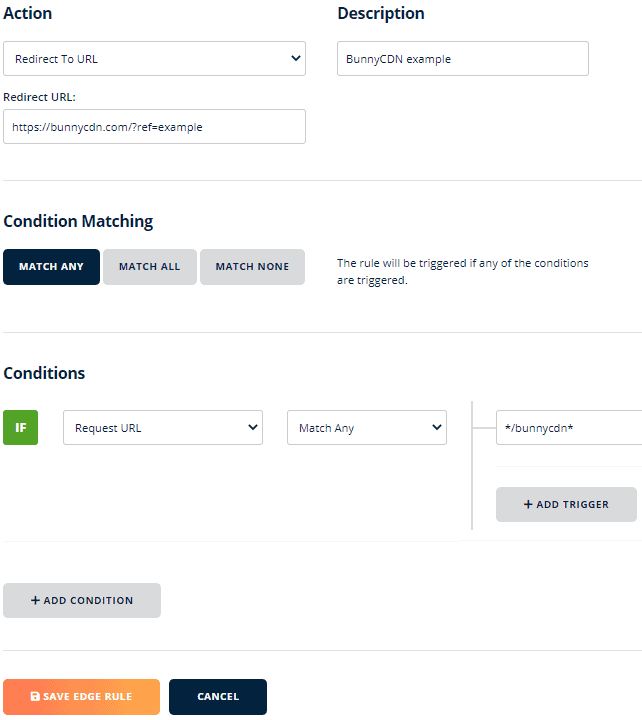
Répétez ce processus pour créer un lien caché pour toutes les marques affiliées.
N’oubliez pas que dans une zone de traction, vous pouvez avoir au maximum 20 règles de bord. Si vous avez plus de vingt liens, nous vous recommandons fortement d’utiliser l’option Stockage comme décrit ci-dessous.
Méthode n° 2. Utilisation de la zone de stockage en nuage
BunnyCDN propose des services de stockage en nuage peu coûteux que nous pouvons utiliser pour héberger des pages HTML afin de créer des liens d’affiliation cachés. Nous pouvons effectuer une redirection en utilisant JavaScript et un méta-refresh comme solution de repli.
Etape 1. Connectez-vous au tableau de bord de BunnyCDN, ajoutez une nouvelle zone de stockage.
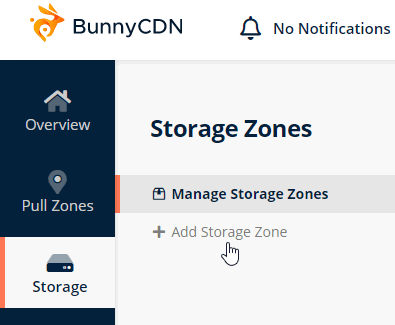
Étape 2. Complétez les détails de base
- Nom : Entrez un nom unique, par exemple gulshan-aff.
- Région de stockage principale : Europe (Choisissez la plus proche de chez vous)
- Activer la réplication GEO dans toutes les régions (étape facultative pour une redirection plus rapide)
- Cliquez sur le bouton + Ajouter une zone de stockage
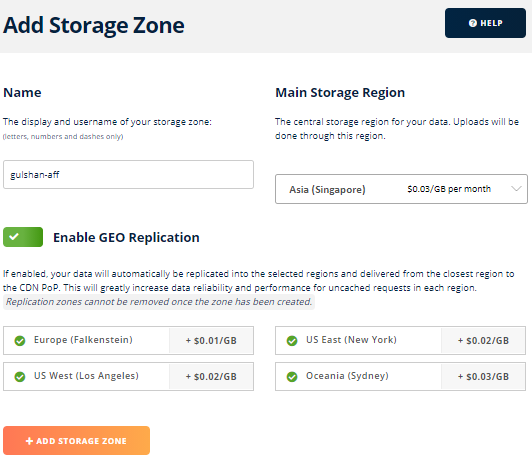
Etape 3. Connectez votre stockage à une nouvelle zone Pull
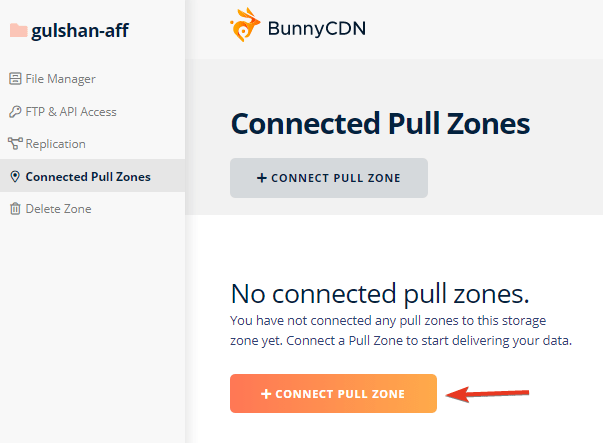
Étape 4. Saisissez les informations de la nouvelle zone Pull
- Nom : gulshan-aff (Il peut être différent du nom de stockage)
- Choisissez le niveau standard (il permet de servir les données de tous les PoP).
- Sélectionnez toutes les zones tarifaires pour une meilleure expérience
- Ensuite, cliquez sur +1 Add Pull Zone
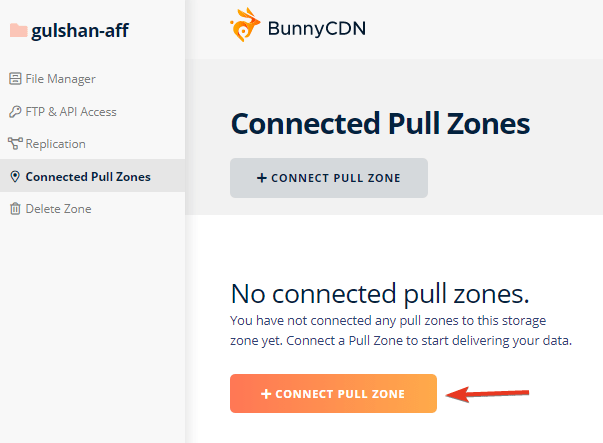
Étape 5. Sauter les instructions
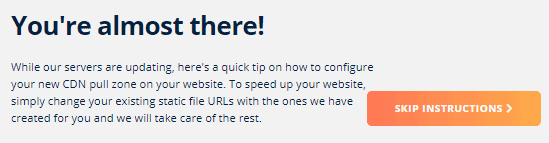
Etape 6. Ajouter un nom d’hôte personnalisé pour la zone de traction de la zone de stockage gulshan-aff
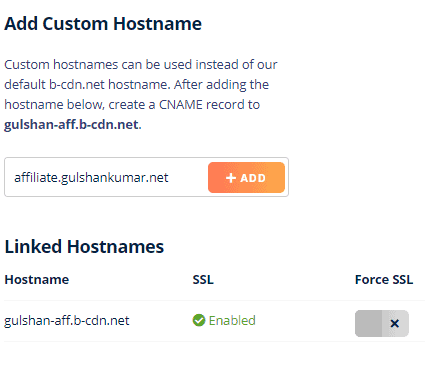
Étape 7. Faites pointer l’enregistrement DNS vers le nom d’hôte de votre zone Pull.
For example
| Record type | Name | Value |
| CNAME | affiliate | gulshan-aff.b-cdn.net |
Si vous utilisez Cloudflare DNS, gardez Gray cloud pour avoir le mode DNS uniquement.
Si vous utilisez les DNS de BunnyCDN, aucune action supplémentaire n’est nécessaire.
Étape 8. Activer le SSL gratuit et le SSL forcé (HTTPS) en un clic
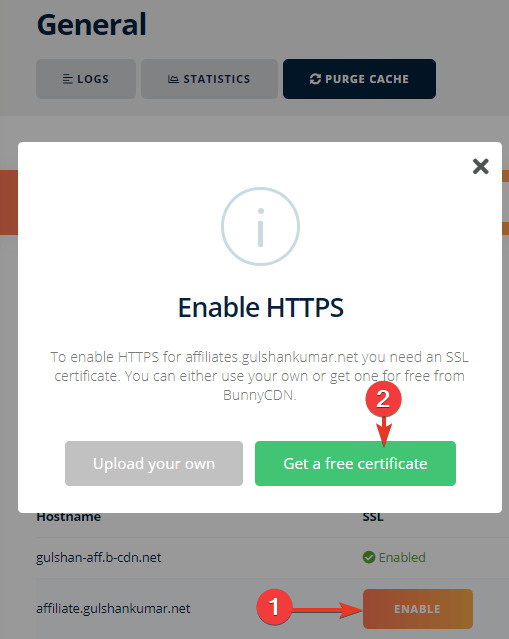
Step 9. Add x-robots: noindex, nofollow header for all Affiliate links
- Action: Set Response Header
- Description: SEO-Friendly Affiliate links
- Header name:
x-robots - Header value:
noindex, nofollow
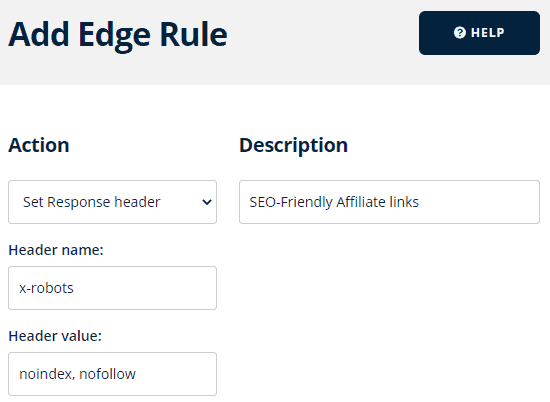
- Condition Matching: Match Any
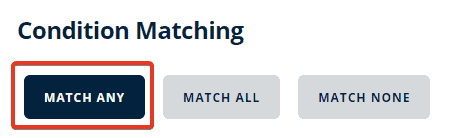
- Cette règle appliquera l’en-tête x-robots : nofollow, noindex pour tous les liens d’affiliation.
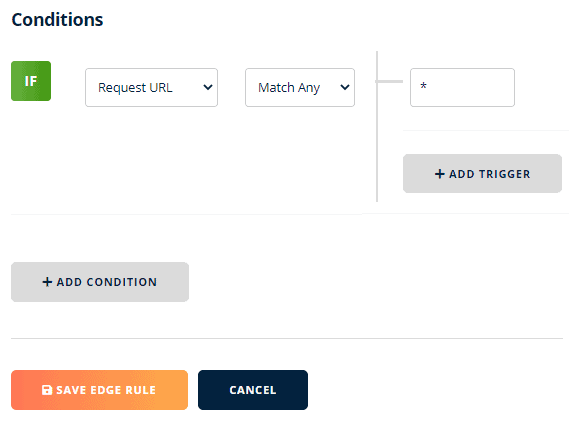
Étape 10. Revenez au stockage que vous avez créé à la sixième étape.
Disons maintenant que le nom de la marque est BunnyCDN et que votre lien d’affiliéis https://www.bunny.net/?ref=example
Nous avons donc besoin d’une redirection de notre nom d’hôte personnalisé vers le chemin de l’affilié.
- From
https://affiliate.gulshankumar.net/bunnycdn - To
https://www.bunny.net/?ref=example
Les étapes pour y parvenir
- Ajoutez un nouveau répertoire avec le nom de la marque, par exemple bunnycdn qui sera le slug pour son lien de référence.
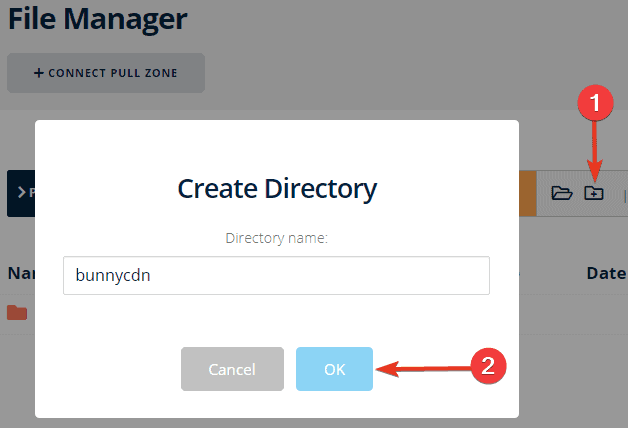
(préférez toujours les noms en minuscules, tous les noms d’objets de stockage sont sensibles à la casse).
- Ensuite, ajoutez un fichier index.html pour la redirection avec meta refresh et JavaScript. Veillez à modifier le lien en fonction de votre cas d’utilisation.
<!DOCTYPE HTML>
<html lang="en-US">
<head>
<meta charset="UTF-8">
<meta http-equiv="refresh" content="0; url=https://bunny.net/?ref=example">
<script type="text/javascript">
window.location.href = "https://bunny.net/?ref=example"
</script>
<title>Page redirection</title>
</head>
<body>
If you are not redirected automatically, follow this <a href='https://bunny.net/?ref=example'>link</a>.
</body>
</html>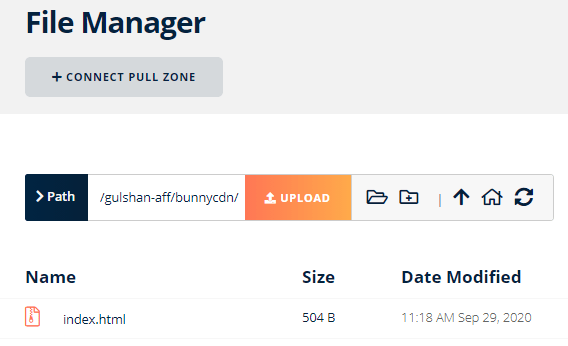
- L’URL sera accessible sur https://affiliate.gulshankumar.net/bunnycdn
- ou avec une barre oblique https://affiliate.gulshankumar.net/bunnycdn/
- Il redirigera vers le chemin d’affiliation de la marque cible.
Informations importantes
Étape 11. Évitez de mettre en cache la réponse de la redirection dans le navigateur.
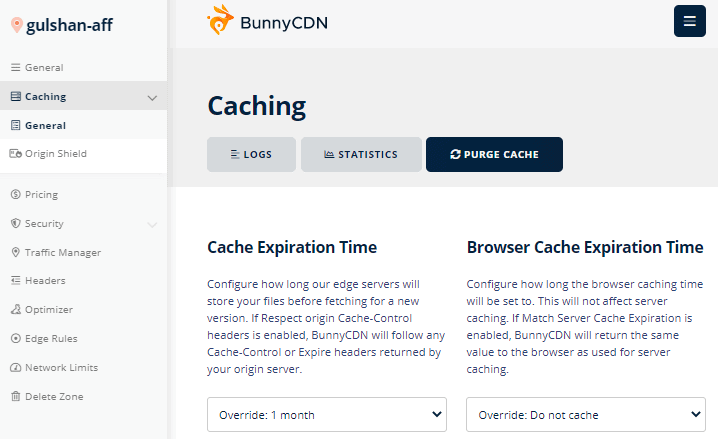
Comment créer une redirection en masse ?
Si vous voulez créer 100 liens d’affiliation, créez 100 dossiers et leur fichier index.html sur votre PC et téléchargez-les à l’aide de votre application FTP préférée. C’est le moyen le plus rapide.
Je vous recommande de faire les premiers tests avant le déploiement final. Une fois le déploiement terminé, gardez toujours une copie de sauvegarde de tous les dossiers afin de pouvoir effectuer des changements dans le futur en rechargeant facilement.
Comment éviter le cache du navigateur et conserver le cache d’Edge ?
Allez dans Pull Zone, General, Browser Cache Expiration Time, réglez le Browser Cache expiration time sur Override : Ne pas mettre en cache. Vous pouvez également définir un délai minimum de 30 secondes. Cela devrait également fonctionner parfaitement. Rappelez-vous que pour un lien modifiable comme celui-ci, il est préférable de conserver le TTL le plus bas pour le navigateur.
Quelle est la différence technique dans la mise en place de la redirection via Edge Rule et Storage ?
La méthode de la règle de bordure est rapide et facile pour les redirections 301, limitée à 20 règles de bordure par zone d’attraction. La méthode des règles de bordure est légèrement plus rapide.
La méthode du stockage en nuage vous permet de servir un nombre illimité de redirections HTTP 302 avec un meilleur contrôle du codage HTML.
Quand purger le cache ?
Vous pouvez mettre à jour votre lien d’affiliation à tout moment dans le futur, la purge du cache est donc nécessaire. Quelle que soit la méthode utilisée, si vous apportez des modifications dans la zone de stockage ou la zone d’attraction, veillez à purger le cache.
Comment tester si ma redirection fonctionne ou non ?
Ouvrez un terminal ou CMD et tapez curl -I https://example.com/brand/. Cela vous aidera à vérifier le code d’état HTTP et la réponse globale. Vous pouvez également utiliser l’outil Chrome Developer pour l’analyse.
Puis-je utiliser Perma Cache avec la méthode de stockage ?
Oui. Il peut aider à rediriger plus rapidement lorsqu’il n’est pas mis en cache.
Thanks, Gulshan sir for some new information on affiliate link redirection.